요즘은 소셜 미디어 플랫폼을 활용하는 것이 트렌드입니다. 가장 인기 있고 가장 많이 사용되는 것 중 하나는 Snapchat입니다. 매력적인 인터페이스와 일상생활의 일부를 공유할 수 있는 플랫폼이라는 점에서 전 세계적으로 널리 사용되고 있다는 사실을 부인할 수 없습니다.
(다양한 특징과 기능으로) 충분히 놀랍지만 일부 사용자는 촬영하는 동안 녹화 버튼을 누르고 있어야 한다는 점을 불편하게 생각합니다. 아마도 대부분의 사람들은 어떤 과정이 있는지 궁금해 할 것입니다. 버튼을 누르지 않고 스냅챗에 녹화하는 방법. 괜찮아요! 우리는 당신을 잡았습니다! 이 게시물의 각 섹션으로 이동하면서 프로세스를 자세히 살펴보겠습니다.
내용 : 1부. 버튼을 누르지 않고도 Snapchat 동영상을 녹화할 수 있나요?2부. PC에서 버튼을 누르지 않고 Snapchat에 녹화하는 방법은 무엇입니까?3부. iPhone에서 버튼을 누르지 않고 Snapchat에서 비디오를 녹화하는 방법은 무엇입니까?4부. Android에서 버튼을 누르지 않고 Snapchat에서 비디오를 녹화하는 방법은 무엇입니까?Snapchat 녹화 관련 자주 묻는 질문(FAQ)
1부. 버튼을 누르지 않고도 Snapchat 동영상을 녹화할 수 있나요?
"녹화" 버튼을 누르지 않고도 Snapchat 동영상을 녹화할 수 있는지 궁금하시다면, 쉽습니다! 이 기사를 계속 읽으면서 어떻게 그렇게 할 수 있는지 알게 될 것입니다.
Snapchat에서 10초 이상 핸즈프리로 녹음하는 방법은 무엇입니까?
이번 편에서는 Snapchat에서 핸즈프리 모드를 사용하여 녹화 버튼을 누르지 않고도 10초 이상 촬영할 수 있도록 녹화 과정을 집중적으로 공유해드리겠습니다.
여기 당신을 위한 튜토리얼이 있습니다.
- 장치에서 Snapchat 앱을 엽니다.
- 카메라 화면을 볼 수 있어야 합니다. 촬영을 시작하기 전에 전면 카메라를 사용할지 후면 카메라를 사용할지 자유롭게 선택할 수 있습니다.
- 이제 '녹음' 버튼을 길게 누르세요. 손가락을 "자물쇠" 아이콘으로 이동하세요. 그렇게 하면 녹화 메뉴가 잠깁니다.
- 이제 녹음이 시작됩니다. 자신이나 주변 환경을 더 잘 포착할 수 있도록 장치를 멀리 두는 것이 좋습니다. 원한다면 최대 60초 동안 촬영할 수 있습니다. 촬영이 끝나면 '중지' 버튼을 누르세요.
- 캡처한 후 이제 비디오를 편집할 수 있습니다(원하는 경우 다듬기). 나중에 원하는 경우 저장하거나 다른 사람과 공유할 수 있습니다. Snapchat 스토리에 업로드하는 것도 가능합니다.
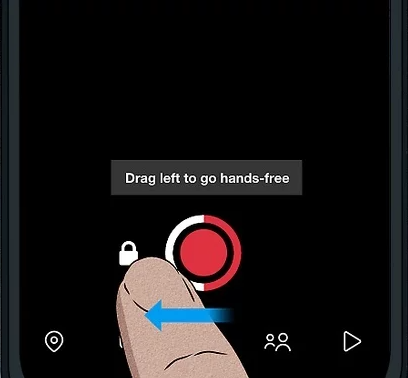
여기에 공유된 내용 외에도 버튼을 누르지 않고 Snapchat에 녹화하는 방법에 대한 다른 옵션이 있나요? 다음 섹션에서 알아보겠습니다.
2부. PC에서 버튼을 누르지 않고 Snapchat에 녹화하는 방법은 무엇입니까?
때로는 Snapchat에 관심을 끌 만한 콘텐츠, 즉 나중에 다시 시청할 수 있도록 녹화하고 싶은 콘텐츠가 있을 수 있습니다. 비록 스냅챗 웹사이트 Snapchat은 이러한 내용을 캡처하는 기능을 제공하므로 Snapchat을 사용하면 콘텐츠 제작자에게 알림이 전달된다는 점을 알아두시기 바랍니다. 그렇다면 어떻게 제한 없이 녹음 과정을 수행할 수 있을까요? 이를 수행하는 유일한 방법은 전문 소프트웨어 앱에 의존하는 것입니다. 아직 생각해 둔 도구가 없다면 고려해 볼 만한 훌륭한 도구는 다음과 같습니다. iMyMac 스크린 레코더. 이 앱이 가장 추천되는 이유는 무엇인가요?
신뢰할 수 있고 가장 신뢰할 수 있는 프로그램 중 하나인 위에서 언급한 프로그램은 화면 녹화 요구 사항을 충족할 수 있습니다. 그것은 심지어 하나를 허용합니다 그의 카메라를 잡아라 오디오도 그렇고. 추가 기능이 탑재되어 있어 사용자는 이 앱을 사용하면 확실히 만족할 것입니다.
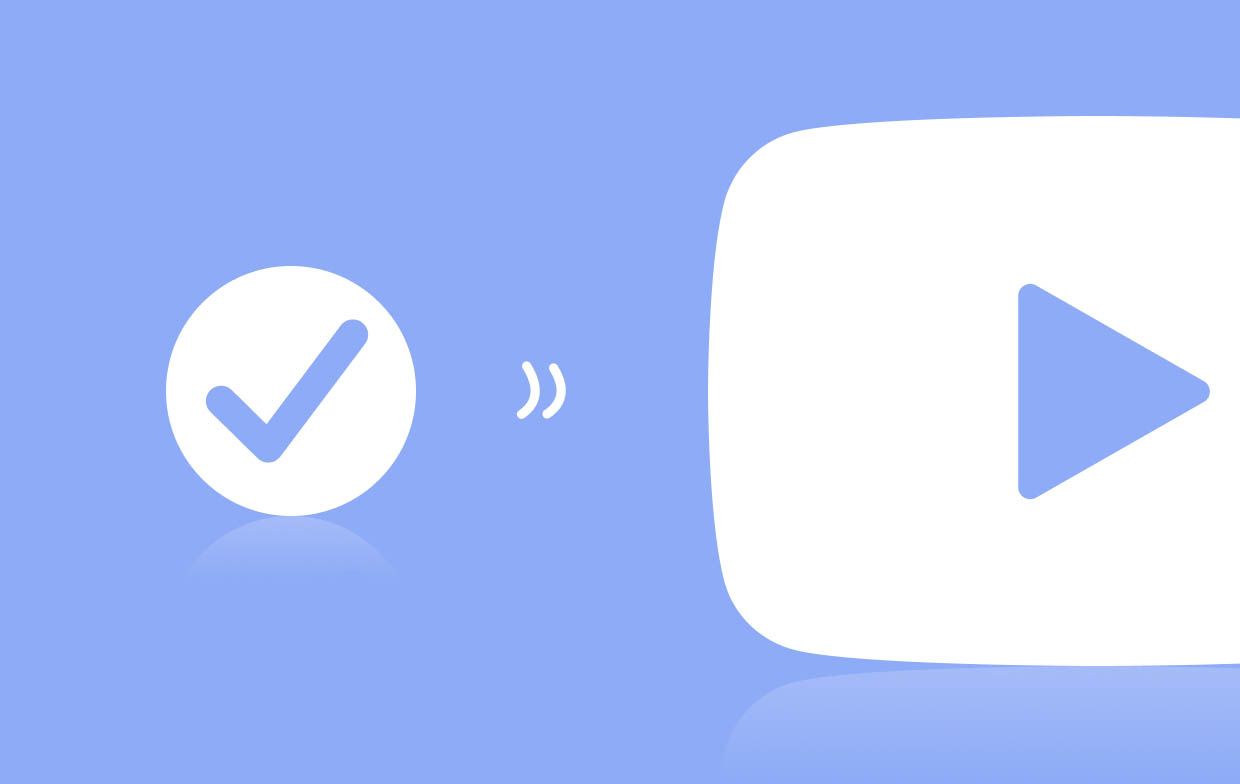
iMyMac 스크린 레코더는 쉽고 직관적인 인터페이스를 갖추고 있어 초보자도 쉽게 앱을 탐색할 수 있습니다. 편집 기능과 실시간 주석 도구를 제공합니다. 스크린샷을 찍고 필요할 때 웹캠을 여는 메뉴에도 쉽게 접근할 수 있습니다. 또한 원하는 경우 녹음을 다시 시작하거나 일시 중지할 수도 있습니다.
지금 무료 평가판을 받으세요! 일반 맥 M 시리즈 Mac 지금 무료 평가판을 받으세요!
이 도구를 통해 버튼을 누르지 않고 Snapchat에 녹화하는 방법은 다음과 같습니다.
- PC에 앱을 설치하세요. 실행되면 기본 인터페이스에서 '비디오 레코더”메뉴.
- 화면만 캡처할지 아니면 카메라와 오디오도 포함할지 결정하세요. 그런 다음 기록 영역.
- 오디오 설정을 수정합니다. 녹음하려는 오디오 유형을 지정하세요. – 시스템 사운드, 마이크 소리, 또는 둘 다.
- 녹음은 "기록 시작” 메뉴가 탭됩니다. 종료하려면 빨간색 "중지" 버튼을 눌러야 합니다. 녹음하는 동안 주석 및 기타 기능에 대한 버튼이 표시됩니다. 원하는대로 활용할 수 있습니다.

모바일 장치 사용자인 경우 버튼을 누르지 않고 Snapchat에 녹화하는 방법에 관심이 있다면 3단계로 이동하세요.rd 및 4th 이 기사의 일부.
3부. iPhone에서 버튼을 누르지 않고 Snapchat에서 비디오를 녹화하는 방법은 무엇입니까?
앱의 녹화 버튼을 누르지 않고 Snapchat에서 동영상을 녹화하려는 iPhone 사용자는 아래 지침을 따르면 됩니다.
- 설정으로 바로 가기". "접근성", "터치", "보조 터치"를 선택한 다음 "새 제스처 만들기"를 선택하세요.
- 새로운 동작을 생성하려면 화면을 길게 누르세요. 저장하기 전에 원하는 대로 이름을 지정하세요.
- 스냅챗을 시작하세요. Assistive Touch를 누르고 "Custom"을 선택한 다음 방금 만든 새 동작을 선택합니다.
- 화면에 회색 그래픽이 표시됩니다. 이것을 “녹음” 버튼으로 드래그하세요.

Android 사용자의 경우 버튼을 누르지 않고 Snapchat에서 녹화하는 방법은 무엇입니까? 다음 부분에서 봅시다!
4부. Android에서 버튼을 누르지 않고 Snapchat에서 비디오를 녹화하는 방법은 무엇입니까?
안드로이드폰은 아이폰과 같은 기능이 없기 때문에 그냥 일반 녹음 기능을 그대로 사용하시면 됩니다. 촬영 준비를 하는 동안 고무밴드를 사용하여 Android 휴대폰에 부착해 두는 것이 좋습니다. 고무밴드의 위치를 Android 휴대폰의 '볼륨 높이기' 버튼으로 설정했는지 확인하세요. 이렇게 하면 물리적으로 누르는 데 도움이 됩니다. 제대로 설정한 후에는 원하는 대로 Snapchat 비디오를 촬영할 수 있습니다.
Snapchat 녹화 관련 자주 묻는 질문(FAQ)
- Snapchat에서 핸즈프리를 사용할 수 있나요?
다행히 Snapchat에서는 이미 핸즈프리 녹음 기능을 사용할 수 있습니다. 녹화시 '자물쇠' 아이콘을 이용하시면 10초 이상 녹화가 가능합니다. 이제 버튼을 누르지 않고도 Snapchat에서 녹화하는 방법에 대해 걱정할 필요가 없습니다!
- Snapchat에 얼마나 오랫동안 녹화할 수 있나요?
Snapchat을 사용하면 최대 60초 동안 촬영할 수 있습니다. 단지 클립이 10초짜리 클립으로 분할될 뿐입니다.



